スマートフォン/タブレットで写真を印刷する
Canon PRINT Inkjet/SELPHY(キヤノン・プリント・インクジェット・セルフィー)を使って、写真を印刷する方法を説明します。
Canon PRINT Inkjet/SELPHYのダウンロード方法については、以下を参照してください。
-
用紙サポート(A)を開く
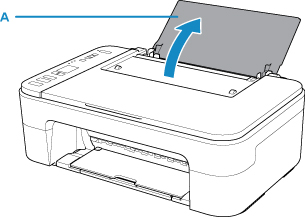
-
排紙トレイ(B)を引き出し、補助トレイ(C)を開く

-
印刷したい面を表にして、用紙を後トレイの右端に合わせて縦にセットする
-
用紙ガイド(D)を動かし、用紙の左端に合わせる
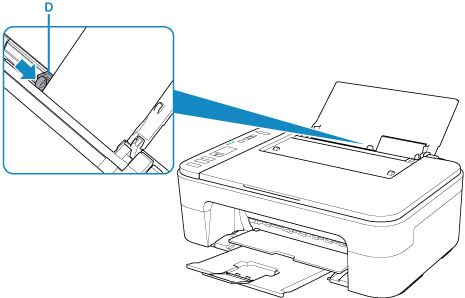
後トレイに用紙をセットすると、液晶モニターで用紙のセット状況アイコンと現在設定されている用紙サイズが点滅表示されます。
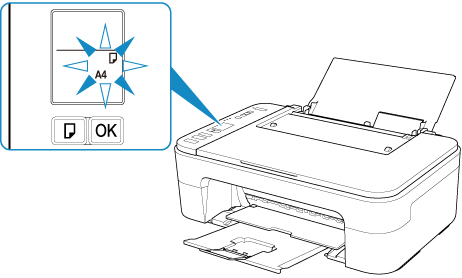
-
用紙選択ボタン(E)を押して、後トレイにセットした用紙に合わせて用紙サイズを選び、OKボタン(F)を押す
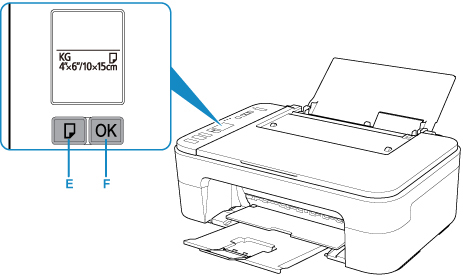
-
スマートフォン/タブレットで
 (Canon PRINT Inkjet/SELPHY)を起動する
(Canon PRINT Inkjet/SELPHY)を起動する -
Canon PRINT Inkjet/SELPHYの[写真印刷]を選ぶ
スマートフォン/タブレットに保存されている写真が一覧表示されます。
-
印刷する写真を選ぶ
複数の写真を選択することもできます。
-
印刷部数や用紙サイズなどを設定する
-
印刷を開始する

